Как установить Bitwarden на Ubuntu 24.04

В этой статье мы расскажем, как установить Bitwarden в последней версии ОС Ubuntu 24.04. Bitwarden — это бесплатный менеджер паролей с открытым исходным кодом, который помогает пользователям хранить конфиденциальные данные, такие как пароли и ключи доступа, управлять ими и делиться ими. Bitwarden совместим с различными платформами, мобильными устройствами, веб-браузерами и настольными приложениями. В следующих абзацах мы опишем весь процесс установки, включая установку Docker, создание локального пользователя и каталога Bitwarden, а также установку с помощью скрипта.
Установка Bitwarden в Ubuntu 24.04 — это простой процесс, который может занять до 20 минут. Давайте приступим к установке Bitwarden в этой версии Ubuntu!
Предварительные условия
- Ссервер под управлением ОС Ubuntu 24
- Привилегии пользователя: root или пользователь без прав root с привилегиями sudo
- Действительное доменное имя с A-записью, указывающей на сервер
Шаг 1. Обновите систему
Прежде чем приступить к установке Docker и Bitwarden, необходимо обновить пакеты до последних доступных версий. Для этого выполните следующую команду:
sudo apt update -y и sudo apt upgrade -y
Шаг 2. Установите Docker
Bitwarden можно легко развернуть и настроить с помощью набора контейнеров Docker. Его можно запустить с любой версией или тарифным планом Docker. Теперь давайте установим Docker для Bitwarden в Ubuntu 24.04.
Сначала нам нужно настроить репозиторий Docker, добавив ключи GPG. Выполните следующие команды одну за другой:
sudo apt-get install ca-certificates curl sudo install -m 0755 -d /etc/apt/keyrings sudo curl -fsSL https://download.docker.com/linux/ubuntu/gpg -o /etc/apt/keyrings/docker.asc sudo chmod a+r /etc/apt/keyrings/docker.asc
После добавления ключей следующим шагом будет добавление репозитория Docker, поскольку он отсутствует в репозитории Ubuntu 24.04 по умолчанию.
echo \
"deb [arch=$(dpkg --print-architecture) signed-by=/etc/apt/keyrings/docker.asc] https://download.docker.com/linux/ubuntu \
$(. /etc/os-release && echo "${UBUNTU_CODENAME:-$VERSION_CODENAME}") stable" | \
sudo tee /etc/apt/sources.list.d/docker.list > /dev/null
После добавления репозитория обновите систему и установите Docker с помощью следующих команд:
sudo apt-get update sudo apt-get install docker-ce docker-ce-cli containerd.io docker-buildx-plugin docker-compose-plugin
Если установка прошла успешно, служба Docker будет запущена автоматически. Чтобы проверить состояние службы Docker, выполните следующую команду:
sudo systemctl status docker
Вы должны получить следующий результат:
root@host:~# sudo systemctl status docker ● docker.service - Docker Application Container Engine Loaded: loaded (/usr/lib/systemd/system/docker.service; enabled; preset: enabled) Active: active (running) since Sat 2025-08-09 03:26:10 CDT; 1min 5s ago TriggeredBy: ● docker.socket Docs: https://docs.docker.com Main PID: 2458 (dockerd) Tasks: 9 Memory: 21.9M (peak: 22.5M) CPU: 1.128s CGroup: /system.slice/docker.service └─2458 /usr/bin/dockerd -H fd:// --containerd=/run/containerd/containerd.sock
Служба Docker установлена и готова к развёртыванию контейнеров. Давайте создадим локального пользователя и каталог для установки Bitwarden в Ubuntu 24.04.
Шаг 3. Создайте локального пользователя и каталог Bitwarden
Создание локального пользователя и каталога Bitwarden изолирует установку Bitwarden от других приложений на сервере и повысит уровень безопасности при использовании надежных паролей. Чтобы создать пользователя Bitwarden, выполните следующую команду:
sudo adduser bitwarden
После этого вам будет предложено ввести пароль и некоторую другую информацию, как описано ниже:
root@host:~# sudo adduser bitwarden info: Adding user `bitwarden' ... info: Selecting UID/GID from range 1000 to 59999 ... info: Adding new group `bitwarden' (1000) ... info: Adding new user `bitwarden' (1000) with group `bitwarden (1000)' ... info: Creating home directory `/home/bitwarden' ... info: Copying files from `/etc/skel' ... New password:YourStrongPasswordHere Retype new password:YourStrongPasswordHere passwd: password updated successfully Changing the user information for bitwarden Enter the new value, or press ENTER for the default Full Name []: Bitwarden Room Number []: Work Phone []: Home Phone []: Other []: Is the information correct? [Y/n] y info: Adding new user `bitwarden' to supplemental / extra groups `users' ... info: Adding user `bitwarden' to group `users' ...
Домашний каталог пользователя Bitwarden находится по адресу /home/bitwarden, и нам нужно установить следующие разрешения:
sudo chmod -R 700 /home/bitwarden
Следующий шаг — создание группы Docker (если она ещё не создана) и добавление в неё пользователя Bitwarden.
sudo groupadd docker sudo usermod -aG docker bitwarden
Шаг 4. Установите Bitwarden
Следующий шаг — установка Bitwarden, но сначала нам нужно получить установочный ключ и идентификатор Bitwarden на сайте https://bitwarden.com/host/. Нам нужно добавить свой адрес электронной почты и выбрать регион. После нажатия кнопки мы получим установочный ключ и идентификатор, как описано выше:
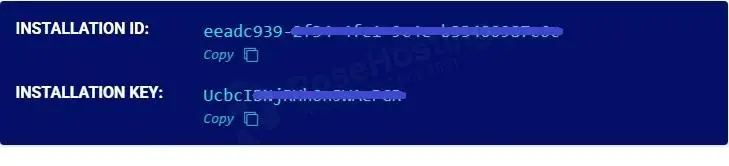
Сохраните ключ и идентификатор, они понадобятся вам для установки.
У нас есть все необходимое для установки Bitwarden. Нам нужно только скачать и запустить установочный скрипт Bitwarden для Ubuntu 24.04. Для этого выполните следующие действия:
# Вход в систему как пользователь bitwarden su - bitwarden # Скачать скрипт curl -Lso bitwarden.sh "https://func.bitwarden.com/api/dl/?app=self-host&platform=linux" && chmod 700 bitwarden.sh # Сделать скрипт исполняемым chmod +x bitwarden.sh # Запустите программу установки ./bitwarden.sh install
После запуска установщика вам нужно будет выполнить несколько шагов:
bitwarden@host:~$ ./bitwarden.sh install _ _ _ _ | |__ (_) |___ ____ _ _ __ __| | ___ _ __ | '_ \| | __\ \ /\ / / _` | '__/ _` |/ _ \ '_ \ | |_) | | |_ \ V V / (_| | | | (_| | __/ | | | |_.__/|_|\__| \_/\_/ \__,_|_| \__,_|\___|_| |_| Open source password management solutions Copyright 2015-2025, Bitwarden, Inc. https://bitwarden.com, https://github.com/bitwarden =================================================== bitwarden.sh version 2025.7.3 Docker version 28.3.3, build 980b856 Docker Compose version v2.39.1 (!) Enter the domain name for your Bitwarden instance (ex. bitwarden.example.com): yourdomain.com (!) Do you want to use Let's Encrypt to generate a free SSL certificate? (y/n): y (!) Enter your email address (Let's Encrypt will send you certificate expiration reminders): admin@yourdomain.com Using default tag: latest latest: Pulling from certbot/certbot Digest: sha256:9626d72120577cf72da4fc7948806e9993598981720a4cbe04340a502468d67b Status: Image is up to date for certbot/certbot:latest docker.io/certbot/certbot:latest Saving debug log to /etc/letsencrypt/logs/letsencrypt.log Account registered. Requesting a certificate for yourdomain.com Successfully received certificate. Certificate is saved at: /etc/letsencrypt/live/yourdomain.com/fullchain.pem Key is saved at: /etc/letsencrypt/live/yourdomain.com/privkey.pem This certificate expires on 2025-11-07. These files will be updated when the certificate renews. - - - - - - - - - - - - - - - - - - - - - - - - - - - - - - - - - - - - - - - - (!) Enter the database name for your Bitwarden instance (ex. vault): bitwarden 2025.7.3: Pulling from bitwarden/setup 59e22667830b: Pull complete 136759efcfb5: Pull complete 267fb3c0707c: Pull complete 7a8adda00518: Pull complete 462e6c1e58f3: Pull complete 54076c9489fe: Pull complete deaa3c9816a8: Pull complete e54927255d11: Pull complete dd22cc4e7deb: Pull complete d85a419b08a6: Pull complete 5c2a127b015c: Pull complete Digest: sha256:deada6acb2292c47bbe1c240f061a5c5fce12f94257a3fe379474e9497afe491 Status: Downloaded newer image for ghcr.io/bitwarden/setup:2025.7.3 ghcr.io/bitwarden/setup:2025.7.3 (!) Enter your installation id (get at https://bitwarden.com/host): Installation ID Here (!) Enter your installation key: Installation Key Here (!) Enter your region (US/EU) [US]: US Generating DH parameters, 2048 bit long safe prime ..........................................
Начнётся установка, и нам нужно будет подождать, пока она завершится. После этого вы увидите примерно такой результат:
Building nginx config. Building docker environment files. Building docker environment override files. Building FIDO U2F app id. Building docker-compose.yml. Installation complete If you need to make additional configuration changes, you can modify the settings in `./bwdata/config.yml` and then run: `./bitwarden.sh rebuild` or `./bitwarden.sh update` Next steps, run: `./bitwarden.sh start`
Чтобы запустить контейнер Bitwarden, выполните следующую команду:
./bitwarden.sh start
После извлечения всех данных и развертывания системы вы получите следующее:
Status: Image is up to date for ghcr.io/bitwarden/setup:2025.7.3 ghcr.io/bitwarden/setup:2025.7.3 Bitwarden is up and running! =================================================== visit https://yourdomain.com to update, run `./bitwarden.sh updateself` and then `./bitwarden.sh update`
Давайте перейдём к последнему шагу в этом посте — завершению установки Bitwarden.
Шаг 5. Завершите установку Bitwarden
Чтобы завершить установку Bitwarden в Ubuntu 24.04, перейдите по URL-адресу, который вы указали при установке: http://yourdomain.com.
Введите свой адрес электронной почты и нажмите кнопку «Создать аккаунт».
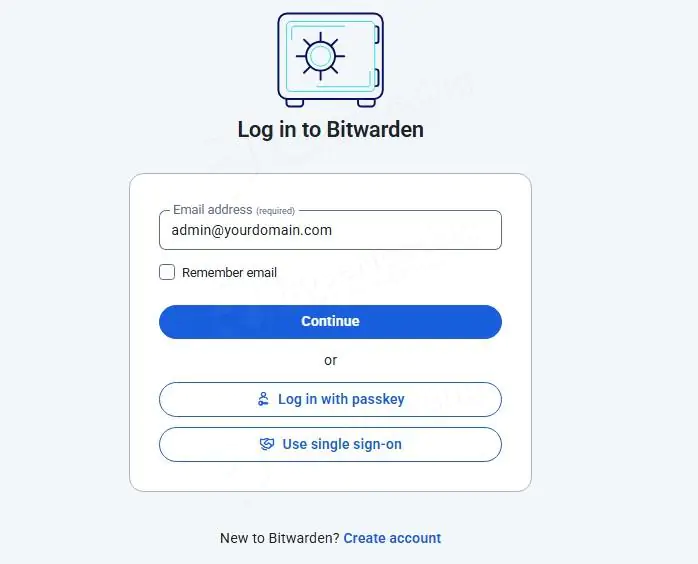
Введите своё имя, например: MyCompany, и нажмите «Продолжить».
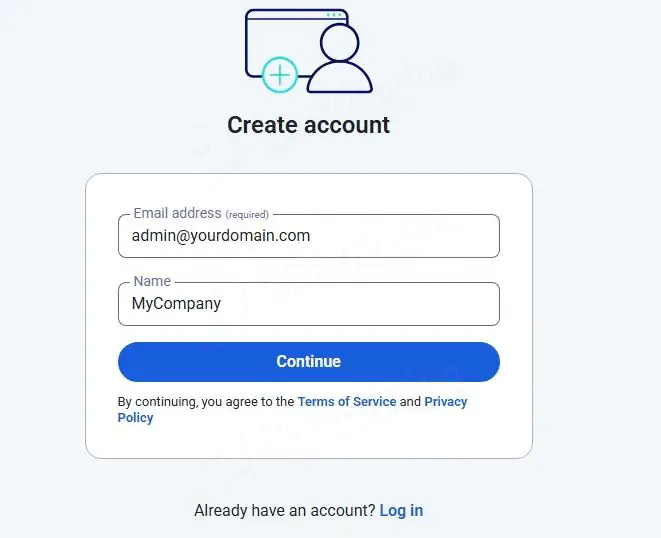
Затем добавьте свой мастер-пароль и подсказку к нему.
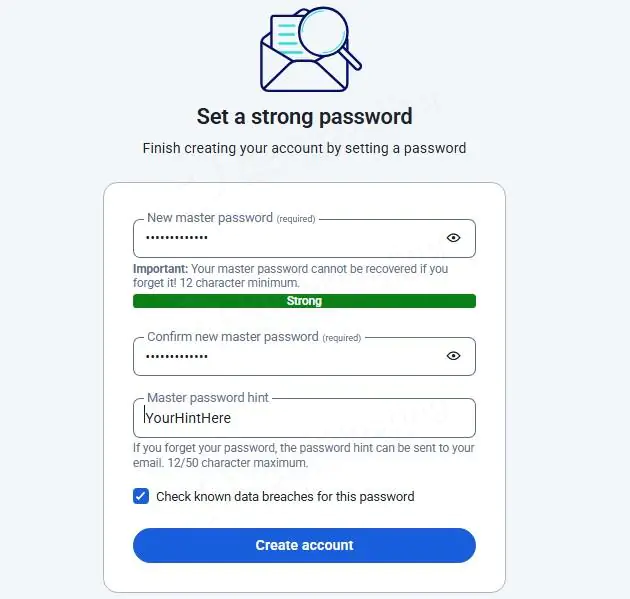
После ввода данных вам нужно нажать кнопку «Создать учётную запись». После этого вы автоматически войдёте в панель администратора Bitwarden.
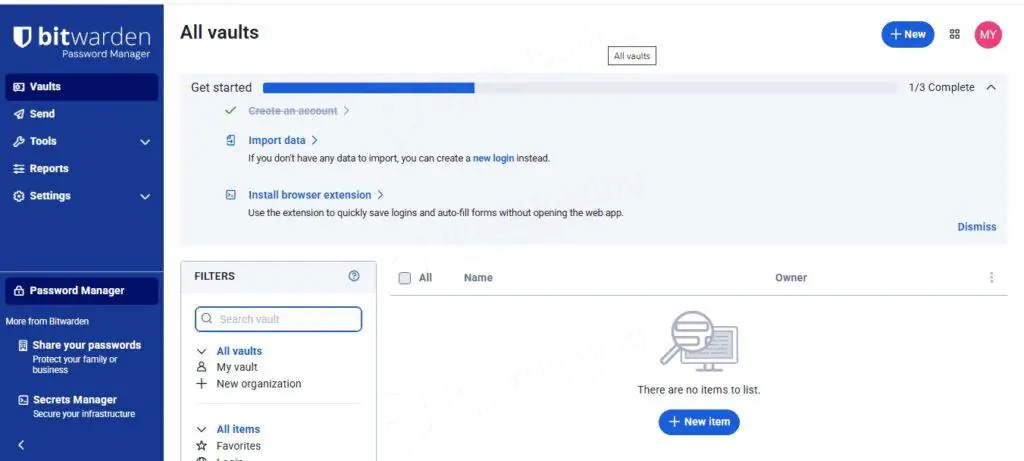
Поздравляем! Вы успешно установили Bitwarden на ОС Ubuntu 24.04
Если вам понравился этот пост об установке Bitwarden в Ubuntu 24.04, пожалуйста, поделитесь им с друзьями или оставьте комментарий ниже. Спасибо.
Редактор: AndreyEx





